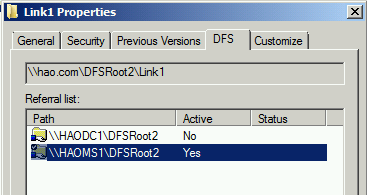Not
Bu sayfaya erişim yetkilendirme gerektiriyor. Oturum açmayı veya dizinleri değiştirmeyi deneyebilirsiniz.
Bu sayfaya erişim yetkilendirme gerektiriyor. Dizinleri değiştirmeyi deneyebilirsiniz.
Bu makale, yöneticilerin kuruluşunuzdaki yavaş dosya kopyalama sorununu tanılamalarına ve çözmelerine yardımcı olur.
Özgün KB numarası: 10118
Sorunun nedenini belirleme
Yavaş dosya kopyalamaya depolama sorunları, istemci sorunları ve sunucu sorunları neden olabilir.
Paylaşılan klasörü barındıran dosya sunucusunda, dosyayı yerel sabit diskine kopyalayın. Dosya kopyalama hızı olağan dışı düşükse (ortalama hızdan çok daha yavaş), depolama alanınızın sürücüsünü güncelleştirmeyi deneyin. Sorun devam ederse, daha fazla sorun giderme için sürücü üreticisine başvurun.
Hız normalse, dosyaları paylaşılan klasörden veya klasörüne kopyalamak için başka bir istemci bilgisayar kullanın.
- Dosya kopyalama hızı hala yavaşsa bkz . sunucu tarafı sorun giderme.
- Sorun oluşmazsa bkz . istemci tarafı sorun giderme.
İstemci tarafında sorun giderme
Şimdi paylaşılan klasörün türünü doğrulayalım. Bunu yapmak için paylaşılan klasörün özelliklerini açın. Dağıtılmış Dosya Sistemi (DFS) paylaşılan klasörü için DFS sekmesi görüntülenir.

Paylaşım klasörü bir DFS paylaşılan klasörüdür
Sorunun DFS yolundan kaynaklanıp kaynak olmadığını belirleyelim. Paylaşılan klasörü açmak için DFS yolu yerine UNC yolunu kullanmayı deneyin. Ardından, sorunun hala oluşup oluşmadığını de kontrol edebilirsiniz. Bu adım, sorunun DFS yolundan kaynaklanıp kaynak olmadığını belirlemenize yardımcı olabilir. DFS paylaşılan klasörünün UNC yolunu belirleme:
Paylaşılan klasöre sağ tıklayın ve özellikler'i seçin.
DFS sekmesinde, Başvuru listesinde UNC yolunu görürsünüz.
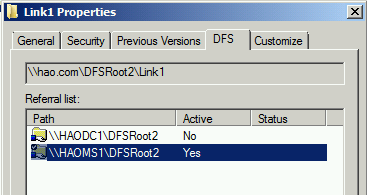
UNC yolunu kullanırken hala yavaşsa, tek bir dosya, klasör veya birden çok dosya kopyaladığınızda yavaş performansa bakın.
UNC yolunu kullandığınızda sorun oluşmuyorsa DFS başvurularını doğrulamak için bu adımları izleyin.
DFS başvurularını doğrulama
- Paylaşılan klasöre sağ tıklayın ve özellikler'i seçin. DFS sekmesinde tüm etkin başvuruları bulun.
- Etkin olmayan unc yollarını veya ulaşılamayan veya kaldırılan sunucuları kaldırın.
- Bu yolları tek tek bağlayın ve tüm hedef yollara doğrudan istemciden ulaşılabildiğinden emin olun. Tasarım gereği, istemci ilk başvuruyu bağlayamazsa ikinciye geçer ve bu şekilde devam eder. Bir gecikme oluşturur.
Sorun hala çözülmezse bkz . sunucu tarafı sorunlarını giderme.
Paylaşım klasörü dfs paylaşılan klasörü değil
Yavaş dosya kopyalama sorununun ne zaman oluştuğuna bakın.
Yavaş performans yalnızca bir klasörü veya birden çok dosyayı kopyaladığınızda oluşur
Birden çok dosya içeren bir klasörün kopyalama süresini aynı boyuttaki bir dosyanın kopyalama süresiyle karşılaştırırsanız, klasörün kopyalanması her zaman daha fazla zaman gerektirir. Bu davranış beklenmektedir. Klasörde ne kadar çok dosya olursa, dosya kopyalama işlemi o kadar yavaş olur.
Tek bir dosyayı, klasörü veya birden çok dosyayı kopyaladığınızda yavaş performans oluşur
Bu sorunu çözmek için, sorunu olan istemci bilgisayarda şu adımları izleyin:
üçüncü bölüm ağ sağlayıcısını istemci bilgisayardan silin. Varsayılan seçenekler aşağıdaki gibidir. (Diğer sağlayıcılar üçüncü taraf olarak kabul edilebilir.)

Aşağıdaki kayıt defteri anahtarlarından ek değerleri kaldırın. Bunu yapmak için Kayıt Defteri Düzenleyicisi'ni açın. Aşağıdaki anahtarları bulunur. Her anahtar bir Sağlayıcı Siparişi değeri içerir.
HKEY_LOCAL_MACHINE\SYSTEM\CurrentControlSet\Control\NetworkProvider\HwOrderHKEY_LOCAL_MACHINE\SYSTEM\CurrentControlSet\Control\NetworkProvider\Order
Her Sağlayıcı Siparişi değerinin yalnızca üç değeri olduğundan emin olun: "," "RDPNPLanmanWorkstation," ve "webclient."
Jumbo Çerçeveleri ve Büyük gönderme boşaltma ayarlarını, çalışan bilgisayarlardaki ayarlarla karşılaştırın. ve Jumbo Çerçevelerinin ve Büyük gönderme yükünün ayarlarını buna göre ayarlayın. (Devre dışıysa etkinleştirin ve bunun yardımcı olup olmadığını denetleyin)

İş istasyonu hizmetinin çalıştığından emin olun.
Ağ bağlantısı özelliklerinde Microsoft ağı istemcisinin seçildiğinden emin olun.

Sunucu tarafında sorun giderme
Paylaşılan klasörü barındıran dosya sunucusu için düzeltmeleri yükleyin.
Windows Server 2008 veya Windows 7 için KB 2473205'de açıklanan tüm düzeltmeleri yükleyin.
Windows Server 2012 veya Windows 8 için KB 2899011'de açıklanan tüm düzeltmeleri yükleyin.
Sorun çözülmezse sorunu gidermek için şu adımları izleyin:
- İstemcinin uzak/WAN DFS sunucusuna bağlı olup olmadığını denetleyin. (İdeal olarak, yerel site DFS sunucusuna bağlı olmalıdır). Bağlıysa, Active Directory Siteleri ve Hizmetleri'nde site ve alt ağ eşlemesini iki kez denetleyin. Alt ağlar doğru eşlenmemişse DFS, referansları sunarken uzak DFS sunucularına yanlış öncelik verir.
- Yerel DFS sunucusunun çalıştığından emin olun.
- Referanslarda Hedefler için Sıralama Yöntemi'ni ayarlayın.
- Ortamda IPv6 etkinleştirildiyse, Active Directory Siteleri ve Hizmetleri'nde IPv6 alt ağlarını yapılandırın. Alternatif olarak, geçici bir çözüm olarak ortamda IPv6'yı devre dışı bırakın.
İstemcilerin bağlandığı başvuru DFS sunucusunu belirleme:
İstemci bilgisayarda, paylaşılan klasöre sağ tıklayın ve özellikler'i seçin.
DFS sekmesinde referans listesini denetleyin. Geçerli DFS sunucusu etkin olarak işaretlenir. Aşağıdaki örnekte, istemci HAOMS1 sunucusuna bağlanıyor.